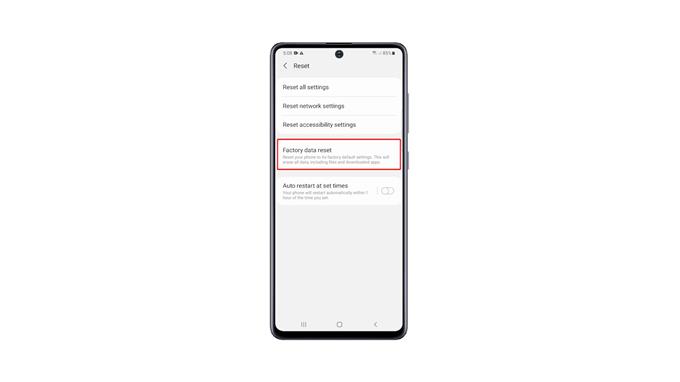Denna handledning hjälper dig att återställa en Galaxy A71 till fabriken. Ett sådant förfarande kommer att ta bort alla dina personliga filer, data och appar, samt återställa telefonen till fabriksinställningarna. För det mesta kommer en återställning att lösa alla programrelaterade problem. Läs vidare för att lära dig mer om det.
Telefonproblem uppstår hela tiden, men så länge de inte beror på fysisk skada kommer du att kunna åtgärda dem. Bland de mest effektiva lösningarna är fabriksåterställning. Vad den gör är att återställa telefonen till fabriksinställningarna, samt ta bort filer och data från tredje part, inklusive dina appar och inställningar. Det är viktigt att du vet hur du gör.
Fabriksåterställ A Galaxy A71
Innan du gör fabriksåterställningen måste du skapa en säkerhetskopia av dina viktiga filer och data eftersom de kommer att raderas. Det kommer att vara svårt att hämta dem efter återställningen om du inte har en säkerhetskopia.
1. Dra ned meddelandepanelen genom att svepa nedåt från skärmens överkant. Tryck på kugghjulsikonen för att öppna sidan Inställningar.
2. När du väl är inne på menyn Inställningar rullar du hela vägen ner. Leta efter General management och tryck sedan på den.
3. Hitta Återställ bland de andra alternativen och tryck på den för att visa alla återställningsalternativ.
4. Tryck nu på Återställ fabriksdata.
5. Bläddra hela vägen ner för att hitta knappen Återställ och tryck på den för att fortsätta.
6. Om du blir ombedd anger du ditt säkerhetslås för att verifiera din identitet. Tryck på knappen Radera alla.
7. Verifiera din identitet igen med Biometrics eller genom att ange lösenordet för ditt Samsung -konto. När du är klar trycker du på Klar för att återställa din Galaxy A71.
Fabriksåterställningen tar bara några minuter att slutföra. Efter det, konfigurera telefonen korrekt, återställ dina data och ladda ner appar.
Denna procedur har i princip samma effekter som med den hårda återställningen. Skillnaden är att det senare bara kan göras genom återställningsläget.
Vi hoppas att denna enkla handledningvideo kan vara till hjälp.
Stöd oss genom att prenumerera på vår YouTube -kanal. Tack för att du läser!